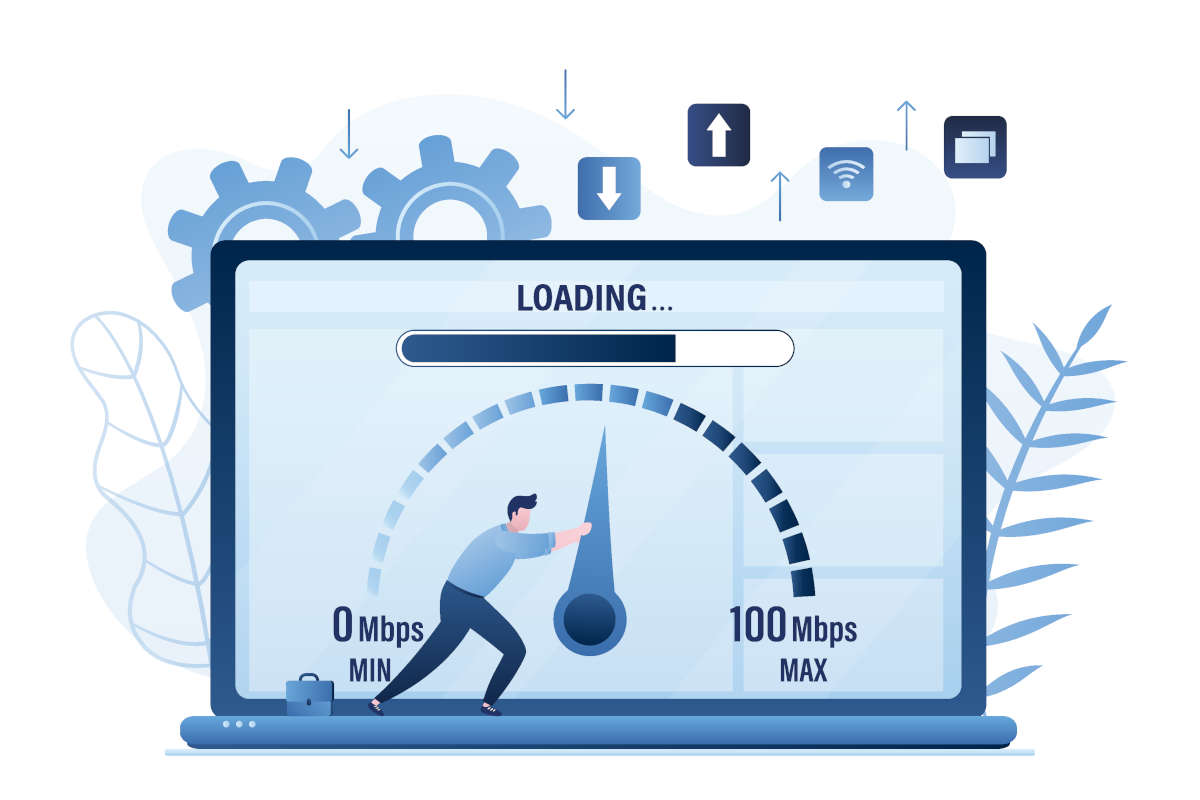Se la nostra connessione è messa alla prova dall’uso eccessivo, ecco un pratico sistema per controllare il consumo di dati anche in Windows
Di solito il consumo di dati è un problema che riguarda soprattutto i dispositivi mobili e in misura minore i computer. Ma in questi giorni probabilmente la nostra connessione domestica è messa a dura prova, non importa se per lavoro o per il binge watching.
E se non abbiamo mai avuto l’esigenza di una linea fissa e abbiamo solo una chiavetta o una saponetta è probabile che i nostri giga tendano a finire molto in fretta.
Come controllare il consumo di dati in Windows 10
Ancora prima di iniziare, se la nostra connessione a Internet principale è del tipo mobile, ricordiamoci che Windows supporta le connessioni a consumo. Possiamo trovare tutte le indicazioni sulla pagina ufficiale di Microsoft. Dopo aver “istruito” Windows per risparmiare dati, ecco alcuni strumenti per monitorare il traffico di rete.
BitMeter 2
BitMeter 2 è uno strtumento Open Source che, nonostante l’aspetto un pò datato, fa tutto quello che ci serve in modo chiaro. Se vogliamo ridurre le operazioni all’osso, tutto quello che dobbiamo fare è scaricarlo e installarlo.

Subito dopo un piccolo rettangolo in sovraimpressione ci mostrerà l’andamento della nostra connessione, per avere una prima occhiata di come vanno le cose. Facendo click con il tasto destro e scegliendo la voce statistiche avremo un pratico riepilogo grafico dell’uso della connessione, mentre usando griglia delle statistiche avremo gli stessi dati in versione numerica.
BitMeter non ci permette di capire quale programma o App sta generando il traffico, ma è il miglior strumento per tenere sotto controllo i consumi.
NetworkUsageView
NirSoft è una vecchia conoscenza degli appassionati e professionisti di informatica di lungo corso, proprio grazie ai suoi piccoli programmi gratuiti e molto efficaci. In questo caso NetworkUsageView ci permette di controllare nei minimi dettagli quanto traffico ha generato ogni programma.

Se siamo disposti a “digerire” un aspetto grafico che è poco più di una tabella, si tratta dello strumento più affidabile e preciso per monitorare il traffico dati generato dal nostro computer.
Gli strumenti ufficiali di Windows
Chiudiamo questo breve elenco ricordando che Windows 10 dispone di due strumenti interni per il controllo del traffico, uno legato al vecchio Esplora Risorse e l’altro legato alle Impostazioni di Windows. Questi due strumenti sono discreti per un primo controllo ma, per ragioni diverse, mancano del livello di dettaglio o della chiarezza degli altri due programmi proposti.
Fonte foto copertina: unsplash.com/photos/eH_ftJYhaTY